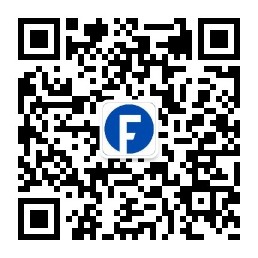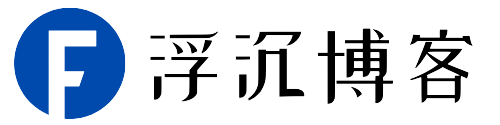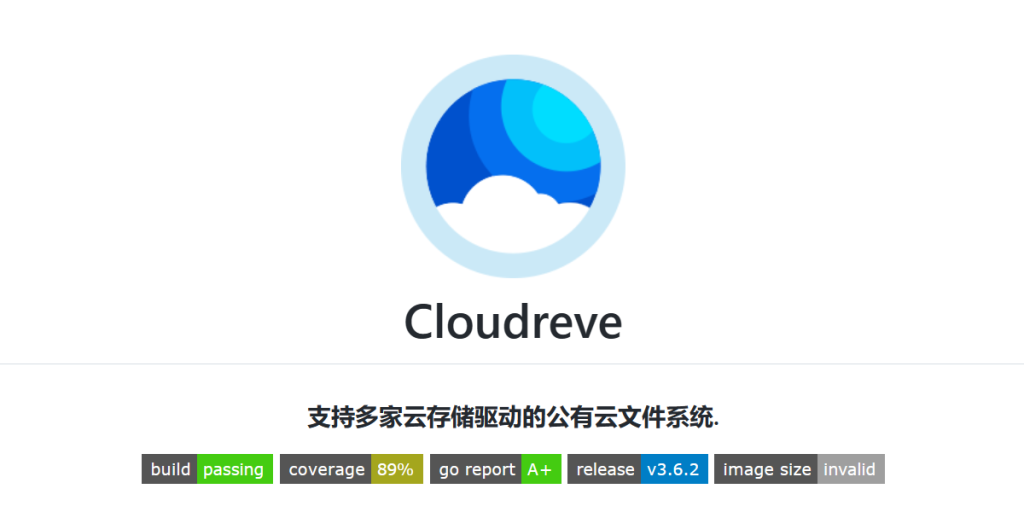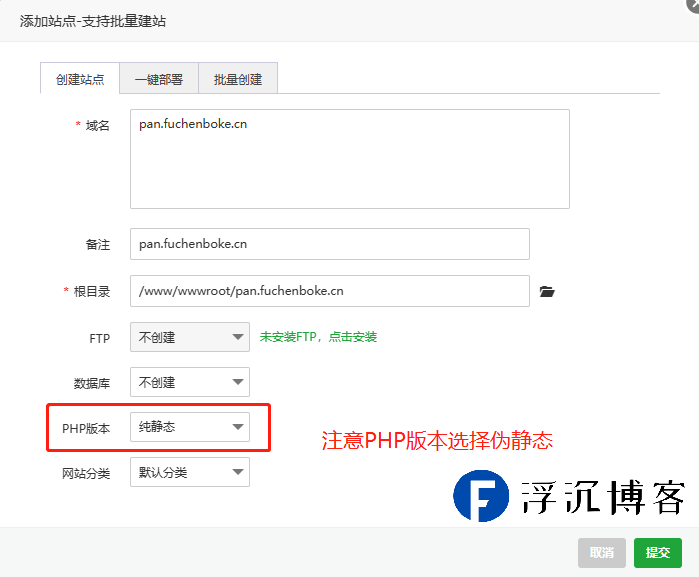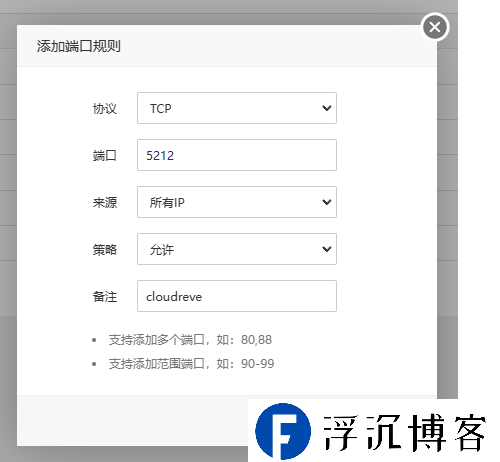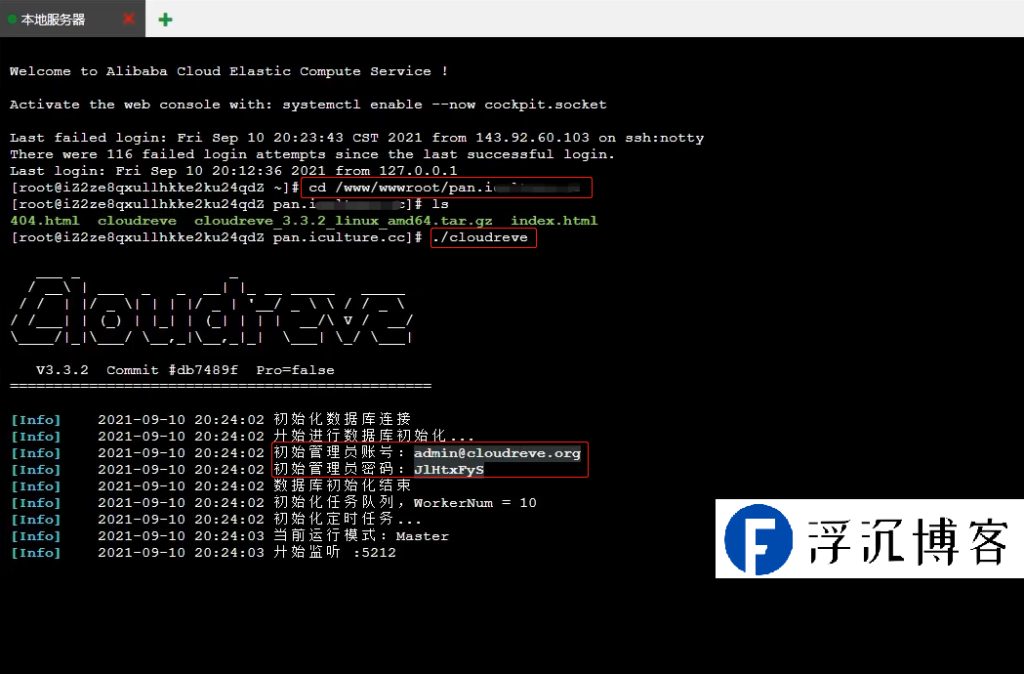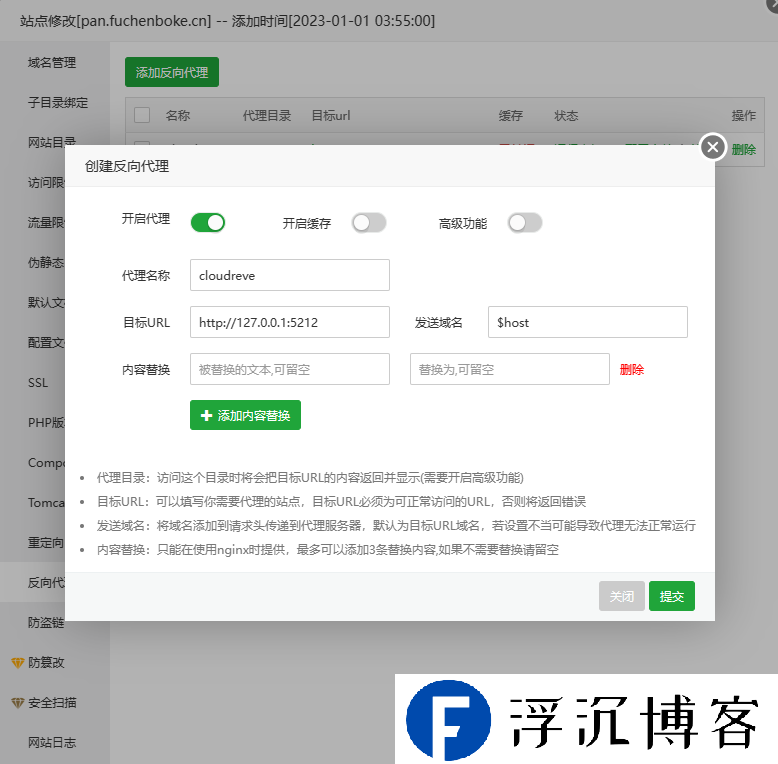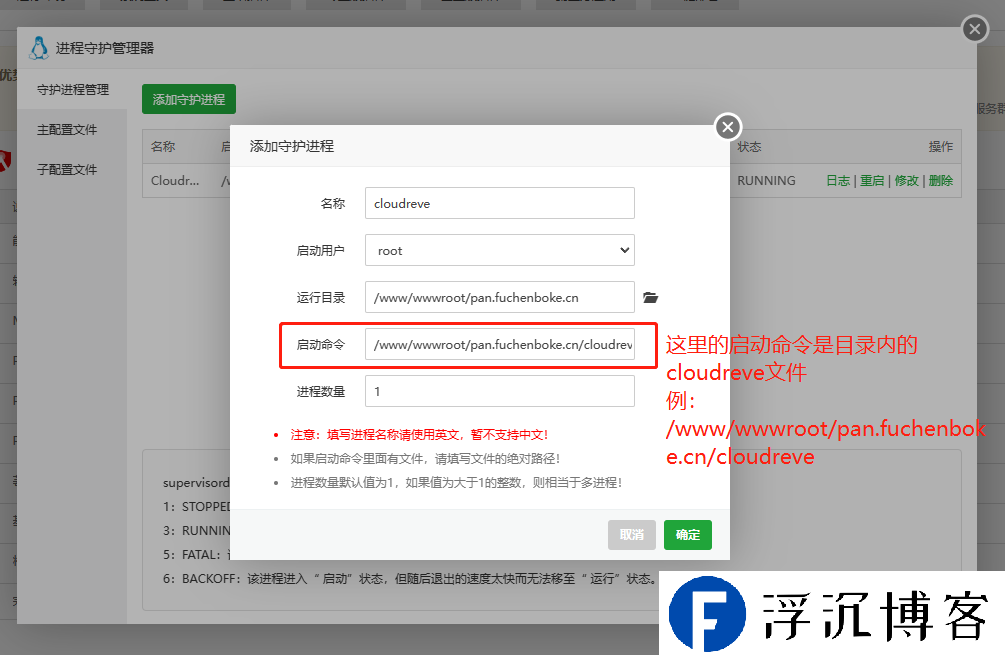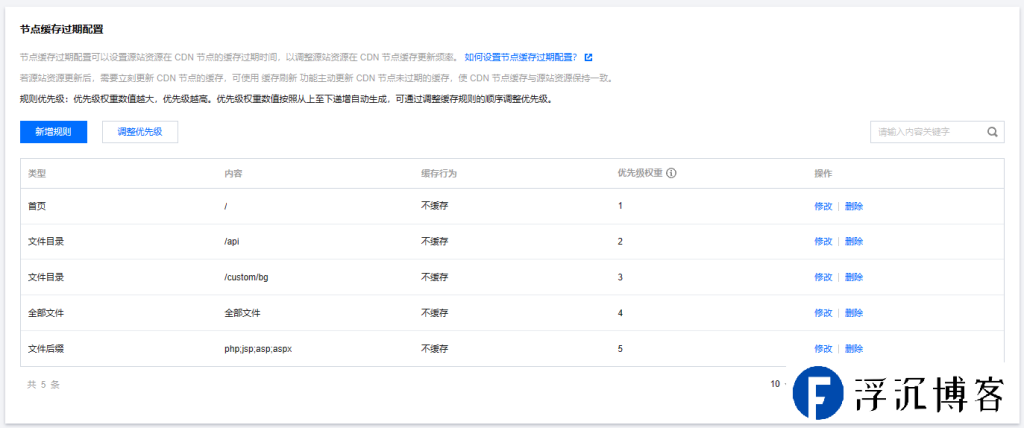共计 3221 个字符,预计需要花费 9 分钟才能阅读完成。
提醒:本文最后更新于 2023-04-25 08:31,文中所关联的信息可能已发生改变,请知悉!
前言
无论是生活还是工作都会遇到一个问题,存储 ,故而大多数人会选择第三方存储,例如百度网盘,阿里云盘(这里在线表扬一下阿里云盘)、天翼网盘等等,如果用这些网盘上传或者下载一些几个 G 的文件,那这个速度各位是有目共睹,万恶的限速操作加上强制性下载客户端 /APP 才能使用,会员之上更是超级会员,这吃相未免太难看。自此,个人搭建的 轻量型云盘 也赢得了大部分人的青睐,今天我们就用Cloudreve 快速部署一个属于自己的个人云盘,全网最完整的 Cloudreve 的部署教程,小白式操作!
Cloudreve 是什么?
Cloudreve是一款出色的国产开源公私兼备的网盘程序,Cloudreve 在底层支持不同的云存储平台,用户在实际使用时无须关心物理存储方式。你可以使用 Cloudreve 搭建个人用网盘、文件分享系统,亦或是针对大小团体的公有云系统,最新的 V3 版本已全面采用 Go 语言进行重构,无需搭建任何环境,较旧版本而言更为轻量,实测仅占用 60 MB 左右内存。
Cloudreve 特性列表
- ☁️ 支持本机、从机、七牛、阿里云 OSS、腾讯云 COS、又拍云、OneDrive (包括世纪互联版)、S3 兼容协议 作为存储端
- 📤 上传 / 下载 支持客户端直传,支持下载限速
- 💾 可对接 Aria2 离线下载,可使用多个从机节点分担下载任务
- 📚 在线 压缩 / 解压缩、多文件打包下载
- 💻 覆盖全部存储策略的 WebDAV 协议支持
- ⚡ 拖拽上传、目录上传、流式上传处理
- 🗃️ 文件拖拽管理
- 👩👧👦 多用户、用户组、多存储策略
- 🔗 创建文件、目录的分享链接,可设定自动过期
- 👁️🗨️ 视频、图像、音频、文本、Office 文档、ePub 在线预览
- 🎨 自定义配色、黑暗模式、PWA 应用、全站单页应用、国际化支持
- 🚀 All-In-One 打包,开箱即用
- 🌈 … …
Cloudreve 搭建教程
Cloudreve 的搭建有许多种方式,我这里选取其中最简单高效的一种,即拉取官方最新版本应用直接搭建,手动从 Github 上下载 Cloudreve 的最新版本,下面我放上了 Github 地址以及打包好的文件地址,建议下载最新版本!
Github 地址:https://github.com/cloudreve/Cloudreve
一、安装环境
服务器系统:CentOS 7.6.1810 x86_64(Py3.7.9)
Cloudreve 版本:v3.6.2
服务器管理面板:宝塔
二、添加网站
我个人建议是使用域名搭建网盘,Cloudreve 程序需要网站支持 HTTPS,记得部署好 SSL 证书 ,注意 PHP 版本选择 纯静态,添加网站后将 Cloudreve 程序压缩包上传到网站目录后解压,具体配置图如下:
三、放行 5212 端口
在启动前,你需要在宝塔端口规则处放行 5212 端口,Cloudreve 的默认端口为 5212,如果你是在腾讯云 / 阿里云购买的云服务器,需要登录云服务平台在服务器中的防火墙开放 Cloudreve 所需的 5212 端口后再去宝塔放行 5212 端口,具体配置图如下:
四、启动 cloudreve
第三步我们打开 宝塔 > 终端 > 登录 ssh,开始在终端中启动Cloudreve,具体命令如下(一行一行来)
第一步:cd /www/wwwroot/ 填你的网站目录(比如我的网盘文件的目录是:pan.fuchenboke.cn,那就是 cd /www/wwwroot/pan.fuchenboke.cn)# 这步操作是打开目录
第二步:./cloudreve(这里会检索到 Cloudreve 程序)# 这步操作是启动目录中的文件
启动后会显示 Cloudreve 程序初始管理员账号以及密码 记得保存下来 , 注意:这一步终端启动 cloudreve 后窗口不要关闭,如需操作宝塔面板请新建一个网页
五、反向代理
第四步我们已经在终端启动了 Cloudreve 程序,打开浏览器输入你的 ip 加上端口 5212 访问(例:192.168.1.1:5212),不出意外的话,就可以正常访问Cloudreve 的网盘程序了,但此时我们还不能使用域名访问网盘。接下来到了第五步我们要做一个反向代理把 5212 端口映射到域名上面,后续使用网盘还是域名更方便
打开 宝塔 > 网站 > 选择第二步添加的网站 > 反向代理 > 添加反向代理 ,具体操作如下, 注意:不要提前给网站套 CDN,等搭建完毕后再套也不迟,且反向代理不要开启缓存
六、添加进程守护
反向代理映射后,不出意外的话,输入域名就可以直接访问网盘了,但是到了这一步还没完,我们虽然在终端启动了 Cloudreve,但是我们不可能一直把终端挂着来维持Cloudreve 的运行,所以我们需要将 Cloudreve 程序添加到进程守护,让它能够在后台自动运行。
在进行下面操作之前,你需要先将终端启动的 Cloudreve 程序关闭掉,在终端中按 Ctrl + C 先将 Cloudreve 服务关闭,接下来进行 进程守护 的配置
打开 宝塔 > 软件商店 > 搜索应用进程守护管理器(也称 supervisor 管理器)安装 > 添加守护进程,具体操作如下
运行目录:顾名思义 Cloudreve 程序的目录
启动命令:这里的启动命令是目录内的 Cloudreve 文件,例:/www/wwwroot/pan.fuchenboke.cn/cloudreve
七、问题答疑
到了这一步已经是搭建成功开始稳定运行,在此给各位分享一些我使用 Cloudreve 中出现的一些小问题,也是找了好久才找到的答案,无偿分享,希望你们不要重复踩我踩的坑了。
Q:Cloudreve 所需要的 5212 端口在我所有都搭建完毕后,自己服务器的 ip 加 5212 端口和域名都能够访问网盘,为避免安全隐患该如何关闭 ip 加端口访问网盘?
A:在宝塔安全组删除 5212 端口即可,删除端口不会影响到 Cloudreve 程序正常运行,已实践
Q:Cloudreve 站点的 logo 和 icon 图标在哪里上传,找不到 logo 的图片在哪个文件夹里,或者怎么设置呢,如果上传新的 logo 分辨率需要多少呢?
A:首先停止 Cloudreve 的运行,然后去终端执行 ./cloudreve -eject 命令释放出静态资源,再到网站目录下就可以看见静态文件资源了,替换方式如下:statics\static\img 目录替换 favicon.ico,logo192.png,logo512.png.,注意:favicon.ico 像素任意,logo192.png 大小是 192x192,logo512.png 大小是 512x512。替换完之后重启 Cloudreve,清除浏览器缓存即可,如需更改其他,请到官方文档,按照文档 https://docs.cloudreve.org/use/zi-ding-yi-qian-duan 编译。
Q:使用 Cloudreve 程序搭建的网盘可以使用内容分布式加速(CDN)吗?缓存该如何设置?
A:可以使用 CDN,哪家的都行,比如我自建的网盘程序(https://pan.fuchenboke.cn/)使用的就是腾讯云的 CDN,缓存设置:将 /api 和 /custom/bg 设置为不缓存,nginx 不要开缓存,具体配置图如下:
后记
码了大概 2 个小时的教学文章,用图文的形式写教学文章确实熬人,后期此类教学我大概率会以视频的方式来讲解。其次,如果你在使用 Cloudreve 中遇到了上方 QA 问答中没有提到的问题,可以在 Cloudreve 官方论坛 中使用模糊搜索找到回答,70% 的问题都有大佬解答,当然,各位有什么不懂的地方也可以在下面评论区留言(留言会以邮件形式实时通知我),如果您觉得本文章对您有帮助,欢迎评论分享转发!
今天的教学先分享到这儿了,后期会继续推出此类教程,关注下方微信公众号第一时间获取文章更新通知,生命不息,战斗不止!